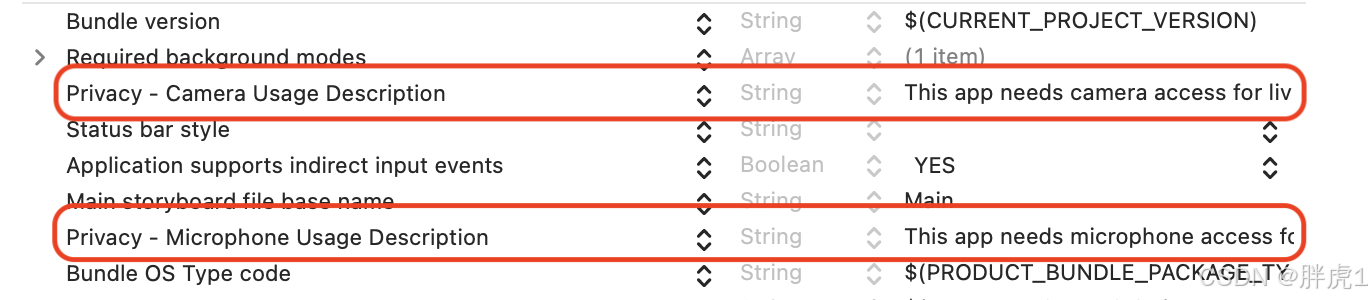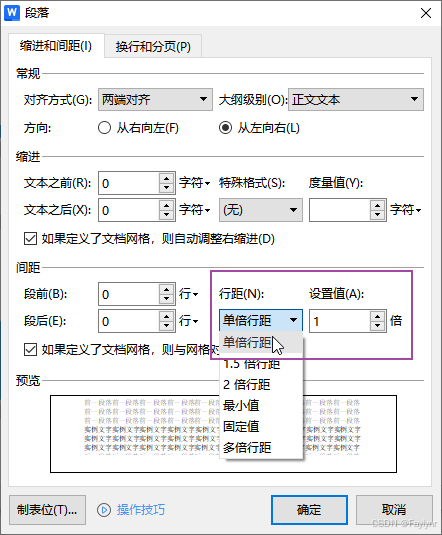Rabbitmq发送者可靠性
- 发送者重连
- 发送者确认
- 1.开启确认机制
- 2.ReturnCallback
- 3.ConfirmCallback
- MQ的可靠性
- 数据持久化
- 交换机持久化
- 队列持久化
- 消息持久化
- Lazy Queue
- 总结
- 其他文章
Rabbitmq提供了两种发送来保证发送者的可靠性,第一种叫发送者重连,第二种叫发送者确认。
发送者重连
有时候由于网络波动,可能会出现发送者连接MQ失败的情况,通过配置可以开启连接失败后的重连机制:
spring:rabbitmq:connection-timeout: 1s #设置MQ的连接超时时间template:retry:enabled: true #开启超时重试机制initial-interval: 1000ms # 失败后的初次等待时间multiplier: 1 #失败后下次等待时长倍数,下次等待时长 = initial-interval * multipliermax-attempts: 3 #最大重试次数
注:
当网络不稳定的时候,利用重试机制可以有效提高消息发送的成功率。不过SpringAMQP提供的重试机制是阻塞式的重试,也就是说多次重试等待的过程中,当前线程是被阻塞的,会影响业务性能。
如果对于业务性能有要求,建议禁用重试机制。如果一定要使用,请合理配置等待时长和重试次数,当然也可以考虑使用异步线程来执行发送消息的代码
发送者确认
SpringAMQP提供了Publisher Confirm和Publisher Return两种确认机制。开启确机制认后,当发送者发送消息给MQ后,MQ会返回确认结果给发送者。返回的结果有以下几种情况:
- 消息投递到了MQ,但是路由失败。此时会通过PublisherReturn返回路由异常原因,然后返回ACK,告知投递成功
- 临时消息投递到了MQ,并且入队成功,返回ACK,告知投递成功
- 持久消息投递到了MQ,并且入队完成持久化,返回ACK ,告知投递成功
- 其它情况都会返回NACK,告知投递失败

1.开启确认机制
在publisher这个微服务的application.yml中添加配置:
spring:rabbitmq:publisher-confirm-type: correlated # 开启publisher confirm机制,并设置confirm类型publisher-returns: true # 开启publisher return机制
注:
这里publisher-confirm-type有三种模式可选:
- none:关闭confirm机制
- simple:同步阻塞等待MQ的回执消息
- correlated:MQ异步回调方式返回回执消息
2.ReturnCallback
每个RabbitTemplate只能配置一个ReturnCallback,因此需要在项目启动过程中配置:
@Slf4j
@Configuration
@RequiredArgsConstructor
public class MqConfig {private final RabbitTemplate rabbitTemplate;@PostConstructpublic void init(){rabbitTemplate.setReturnsCallback(returned -> {//业务处理log.error("触发return callback,");log.debug("exchange: {}", returned.getExchange());log.debug("routingKey: {}", returned.getRoutingKey());log.debug("message: {}", returned.getMessage());log.debug("replyCode: {}", returned.getReplyCode());log.debug("replyText: {}", returned.getReplyText());});}
}3.ConfirmCallback
发送消息,指定消息ID、消息ConfirmCallback
@Testpublic void SendConfirmCallBack() throws InterruptedException {// 1.创建CorrelationDataCorrelationData cd = new CorrelationData(UUID.randomUUID().toString());// 2.给Future添加ConfirmCallbackcd.getFuture().addCallback(new ListenableFutureCallback<CorrelationData.Confirm>() {@Overridepublic void onFailure(Throwable ex) {// 2.1.Future发生异常时的处理逻辑,基本不会触发log.error("handle message ack fail", ex);}@Overridepublic void onSuccess(CorrelationData.Confirm result) {// 2.2.Future接收到回执的处理逻辑,参数中的result就是回执内容if (result.isAck()){// result.isAck(),boolean类型,true代表ack回执,false 代表 nack回执log.error("发送消息成功,收到 ack!");}else {// result.getReason(),String类型,返回nack时的异常描述log.error("发送消息失败,收到 nack, reason : {}", result.getReason());}}});String exchangeName = "amq.topic";String message = "Hello topic china";this.rabbitTemplate.convertAndSend(exchangeName,".11news11", message,cd);Thread.sleep(3000); // 测试方法用于回显日志}
注:
发送者确认机制需要跟MQ进行通讯和确认会影响发送的效率,开启根据实际需求考虑,开以后要注意重试次数不要无限重试,注意重试次数,否则对性能影像严重。
MQ的可靠性
在默认情况下,RabbitMQ会将接收到的信息保存在内存中以降低消息收发的延迟。这样会导致两个问题:
- 一旦MQ宕机,内存中的消息会丢失
- 内存空间有限,当消费者故障或处理过慢时,会导致消息积压,引发MQ阻塞

数据持久化
RabbitMQ实现数据持久化包括3个方面:
交换机持久化
交换机默认持久化
Durable 持久
Transient 临时

队列持久化
队列默认持久化
Durable 持久
Transient 临时

消息持久化
消息持久化需要手动指定
Non-persistent 非持久化
Persistent 持久化
 代码实现
代码实现
MessageBuilder.withBody("案例".getBytes(StandardCharsets.UTF_8)).setDeliveryMode(MessageDeliveryMode.PERSISTENT).build();
注:
由于Mq默认持久化,所以一般不需要修改
Lazy Queue
从RabbitMQ的3.6.0版本开始,就增加了Lazy Queue的概念,也就是惰性队列。
惰性队列的特征如下:
- 接收到消息后直接存入磁盘,不再存储到内存
- 消费者要消费消息时才会从磁盘中读取并加载到内存(可以提前缓存部分消息到内存,最多2048条)
在3.12版本后,所有队列都是Lazy Queue模式,无法更改。
要设置一个队列为惰性队列,只需要在声明队列时,指定x-queue-mode属性为lazy即可:

代码实现:
注解式
@RabbitListener(queuesToDeclare = @Queue( name = "lazy.queue",durable = "true",arguments = @Argument(name = "x-queue-mode", value = "lazy") )) public void listenLazyQueue(String msg){ log.info("接收到 lazy.queue的消息:{}", msg); }
声明式
@Beanpublic Queue lazyQueue(){return QueueBuilder.durable("lazy.queue").lazy() // 开启Lazy模式 .build();}
总结
- 首先通过配置可以让交换机、队列、以及发送的消息都持久化。这样队列中的消息会持久化到磁盘,MQ重启消息依然存在。
- RabbitMQ在3.6版本引入了LazyQueue,并且在3.12版本后会称为队列的默认模式。LazyQueue会将所有消息都持久化
- 开启持久化和发送者确认时, RabbitMQ只有在消息持久化完成后才会给发送者返回ACK回执
其他文章
发送者可靠性
消费者可靠性
延迟信息